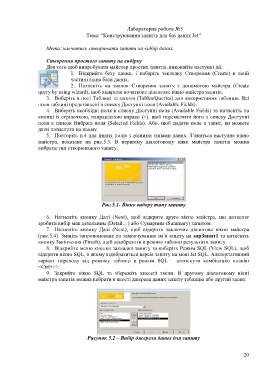Page 19 - 6674
P. 19
Лабораторна робота №5
Тема “Конструювання запитів для баз даних Jet”
Мета навчитись створювати запити на відбір даних.
Створення простого запиту на вибірку
Для того щоб випробувати майстер простих запитів, виконайте наступні дії.
1. Відкрийте базу даних, і виберіть закладку Створення (Create) в лівій
частині вікна бази даних.
2. Натисніть на значок Створення запиту з допомогою майстра (Create
query by using wizard), щоб відкрити початкове діалогове вікно майстра запитів.
3. Виберіть в полі Таблиці та запити (Tables/Queries) для використання таблицю. Всі
поля таблиці представлені в списку Доступні поля (Available Fields).
4. Виберіть необхідні поля в списку Доступні поля (Available Fields) та натисніть на
кнопці із стрілочкою, направленою вправо (>), щоб перемістити його з списку Доступні
поля в список Вибрані поля (Selected Fields). Або, щоб додати поле в запит, ви можете
двічі натиснути на ньому.
5. Повторіть п.4 для інших полів з різними типами даних. З’явиться наступне вікно
майстра, показане на рис.5.3. В першому діалоговому вікні майстра запитів можна
вибрати тип створюваного запиту.
Рис.5.1- Вікно вибору типу запиту
6. Натисніть кнопку Далі (Next), щоб відкрите друге вікно майстра, що дозволяє
зробити вибір між детальним (Detail…) або Сумарним (Summary) запитом.
7. Натисніть кнопку Далі (Next), щоб відкрити заключне діалогове вікно майстра
(рис.5.4). Змініть запропоноване по замовчуванню ім’я запиту на зпрЗапит1 та натисніть
кнопку Закінчення (Finish), щоб відобразити в режимі таблиці результати запиту
8. Відкрийте меню кнопки закладки запиту та виберіть Режим SQL (View SQL), щоб
відкрити вікно SQL, в якому відобразиться версія запиту на мові Jet SQL. Альтернативний
варіант переходу від режиму таблиці в режим SQL – натиснути комбінацію клавіш
<Ctrl+>>.
9. Закрийте вікно SQL та збережіть внесені зміни. В другому діалоговому вікні
майстра запитів можна вибрати в якості джерела даних запиту таблицю або другий запит.
Рисунок 5.2 – Вибір джерела даних для запиту
20